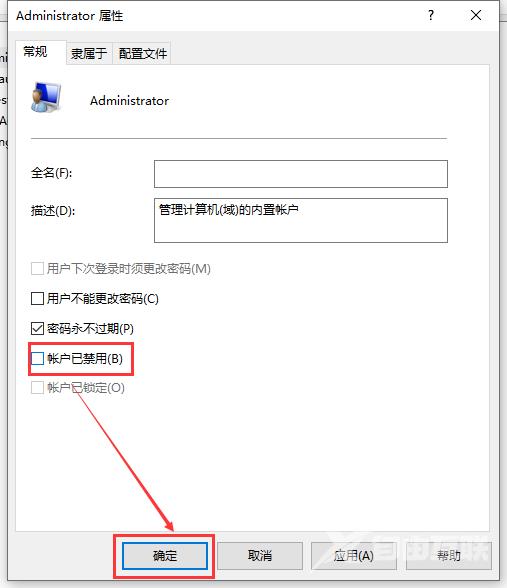近期有小伙伴反映在使用Win10的过程中遇到了账户被停用的情况,导致一些系统功能无法使用,这是怎么回事呢,出现这种问题应该怎么解决呢,下面小编就给大家详细介绍一下Win10账户
近期有小伙伴反映在使用Win10的过程中遇到了账户被停用的情况,导致一些系统功能无法使用,这是怎么回事呢,出现这种问题应该怎么解决呢,下面小编就给大家详细介绍一下Win10账户被停用的解决方法,大家感兴趣的话可以来看一看。
Win10账户被停用的解决方法:
1、右击桌面上的"此电脑",选择菜单选项中的"管理"打开。
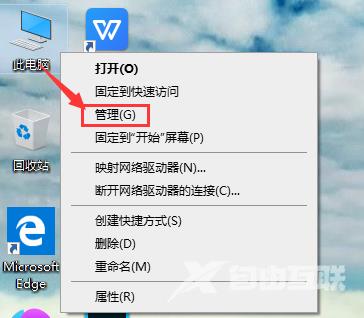
2、在打开的新界面中,点击左侧中的"本地用户和组",找到右侧中的"用户"双击打开。
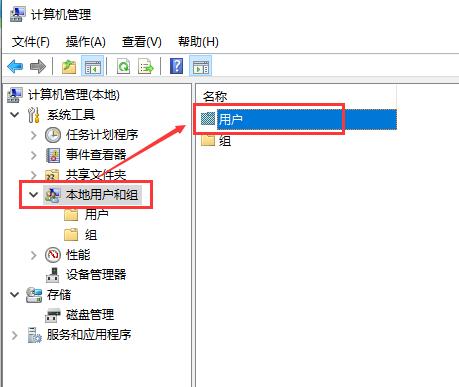
3、然后找到被停用的账户,选中右击选择菜单选项中的"属性"打开。
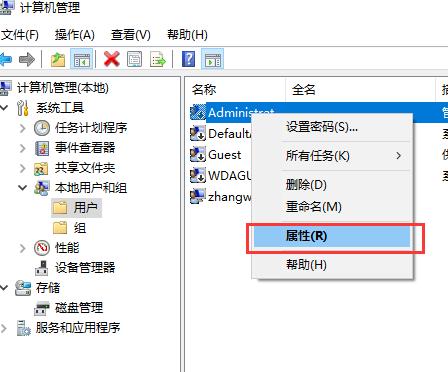
4、最后在窗口中将"账户已禁用"取消勾选,点击确定保存就可以了。